目次
Kanji aliveのウェブアプリケーション(https://app.kanjialive.com)は、Search ViewとDetail Viewの二つに分かれています。Search Viewで漢字の検索をし、その検索結果を見ることができます。検索結果の中から一つの漢字を選ぶと、Detail Viewが開きます。そこにその漢字の読み書きに必要な情報、すなわち筆順、意味、読み、部首などがすべて表示されています。この使用説明は、その順を追って構成されています。
- Kanji aliveのヘルプ
- 使用説明
- 簡単なReference Guide
- 使用説明のビデオ
- システム条件
- トラブルシューティング
- Kanji aliveをお使いになる際に
- Search View
- Quick Search
- Advanced Search
- 検索カテゴリーの key
- 教科書の value
- 漢字スタディーリストの value
- 検索条件を組み合わせたAdvanced Search
- Kanji aliveで検索できる漢字数
- 検索結果の表示方法
- ナビゲーションとキーボードショートカット
- 検索結果の分類表示の選択
- 前の漢字と次の漢字を見る
- Detail Viewに戻る
- 簡単なReference Guide
- Kanji aliveのウェブサイトへ行く
- Detail View
- 漢字の動画
- 筆順の一覧表
- 漢字の字体
- 英語の意味、音読みと訓読み
- 部首、その意味、日本語名、画数、位置
- 漢字の総画数、学習する小学校の学年
- オンラインの漢字辞書、その他の漢字辞書の参照番号
- ヒント
- 用例
- ナビゲーションとキーボードショートカット
- 前の漢字と次の漢字を見る
- 手書きの漢字の動画と活字体
- 筆順の一覧表
- 部首の動画
- 用例の発音を聞く
- Search Viewに戻る
- 簡単なReference Guide
- Kanji aliveのウェブサイトへ行く
Kanji aliveのヘルプ
ヘルプは、三つの方法で得ることができます。
まず、下に書いてある詳細な使用説明をお読みいただくと、Kanji aliveのウェブアプリケーション (https://app.kanjialive.com) についての説明と役に立つ情報が得られます。
詳細な情報でなく、要約をご覧になりたい場合は、アプリケーションのナビゲーションバーにある”Info”のアイコンをクリックしていただくと、早見表があります。
![]()
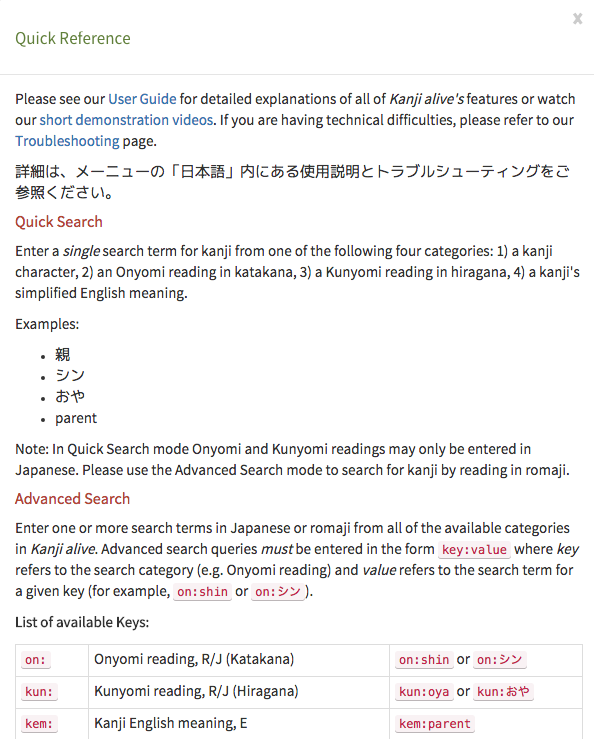
アプリケーション内からアクセスできるヘルプの早見表
またビデオでご覧になりたい場合は、YouTube上に以下のビデオがあります。
- Quick Searchと Results についてのビデオ (約三分)
- Advanced Search についてのビデオ (約四分)
- Detail View についてのビデオ (約四分)
上記の順番でビデオをご覧いただきたいと思います。Kanji aliveの使用方法についてご質問がありましたら、いつでもcontact us か Feedbackのページからご連絡ください。
注:上記のビデオは、まだ2016年秋のversion2における改良点を加えておりません。今回の改良点を加えたビデオは、近いうちにご覧いただけます。
システム条件
Windows、OS X、Linux上のお好きなウェブブラウザの最新版 。(例:Chrome v53、FireFox v49、Microsoft Edge v14、Safari v10 以降。)
注:Windows XPをお使いの方:はじめにMicrosoftの高品質の無料日本語フォント、メイリオをインストールしてから、Google ChromeまたはMozilla FireFoxの最新版をお使いください。Kanji aliveは、Windows XP上のInternet Explorer(すべてのバージョン)では互換性がありません。
トラブルシューティング
Kanji aliveが思ったように動かないとか、お使いのブラウザ上でちゃんとご覧になれない場合には、トラブルシューティング のページを読んで下さい。ほとんどの場合は、古いウェブブラウザをお使いのことが原因です。(上記のシステム条件を参照してください。)
トラブルシューティングのページには、アプリケーション上の変更、バグ (bugs) についても書いてあります。
Kanji aliveをお使いになる際に
1440×900以上の解像度のラップトップとデスクトップ(例:RetinaディスプレでないアップルのMacBook)をお使いの場合、ブラウザをフルスクリーンかキオスクモードでお使いになることをお勧めします。
- Internet Explorer上のフルスクルーンのページを見る
- FireFox上のフルスクルーンのページを見る
- Chrome上のフルスクルーンのページを見る
- Safari上のフルスクルーンのページを見る
1280×800以下の解像度でKanji aliveをご覧になる場合、ブラウザの縮小機能を使ってアプリケーションのサイズを小さくしてください。大きなディスプレーがあり、Kanji aliveを大きいサイズでご覧になりたい場合には、ページを拡大してください。
Search View
ウェブアプリケーションを使うためにhttps://app.kanjialive.comに行くと、Search Viewが現れます。
一番簡単で直接的な検索方法は、Quick Searchモードを使う検索です。四つの検索条件(漢字そのもの、カタカナ入力による音読み、ひらがな入力による訓読み、漢字の英語の意味)の中から一つを選んで入力する検索です。
もう一つの検索方法は、Advanced Searchモードを使う検索です。いろいろな検索方法が可能なAdvanced Searchの検索条件は、日本語でもローマ字でも入力できます。また色々な検索条件を組み合わせた検索も可能です。ただ、このAdvanced Searchでは、検索条件は常に key:value として入力してください。
バージョン2の新しいこと:Detail View上で、またはお使いのブラウザのウェブアドレスバーでKanji aliveのウェブアドレスを編集することによって、新しい漢字検索を行うことができるようになりました。お使いのブラウザのウェブアドレスをコピーして他の人とシェアすると、受け取った人は同じ検索を行うことができます。詳しくは、下記のQuick SearchとAdvanced Searchのセクションをご覧ください。
Quick Search
下記の検索条件の中から一つを選んで入力、検索してください。
- 漢字そのものの入力による検索 (例:親)
- カタカナ入力での音読みによる検索 (例:シン)
- ひらがな入力での訓読みによる検索 (例:おや)
- 英語の意味による検索 (例:parent)
Quick Searchでは、音読みも訓読みも日本語入力しかできません。読みをローマ字入力で検索したい場合は、Advanced Searchをお使いください。
バージョン2の新しいこと:Quick Searchの検索条件を直接お使いのブラウザのウェブアドレスバーに入れて、他の人とリンクを共有することができるようになりました。例えば(上記の例の場合)
- https://app.kanjialive.com/search/親
- https://app.kanjialive.com/search/シン
- https://app.kanjialive.com/search/おや
- https://app.kanjialive.com/search/parent
https://app.kanjialive.comの後に、/search/と、Quick Searchの検索条件を加えることでウェブアドレスが作れます。
注:Kanji alive は、英和辞書ではありません。Kanji alive には、英語の意味で漢字を検索する便利な検索機能がありますが、辞書として開発されたものではありません。ですから、「電話」(denwa、telephone)のような熟語を検索結果として得ることはできません。英語の意味で検索した場合、熟語ではなく、その意味を有する一つの漢字だけが検索結果として表示されます。Kenkyusha’s Luminous Dictionaryは、信頼できる無料のオンライン英和/和英辞書ですので、お使いになることを勧めます。
Quick Searchの使い方について動画 (YouTube) をご覧になることもできます。
注:上記Quick Searchの動画は、まだ2016年秋のversion2における改良点を加えておりません。今回の改良点を加えたビデオは、近いうちにご覧いただけます。
Advanced Search
Kanji aliveのあらゆる検索機能を使って漢字が検索できます。検索条件は日本語でもローマ字でも入力できます。また色々な検索条件を組み合わせた検索も可能です。ただ、このAdvanced Searchでは、検索条件は常に key:value として入力してください。
“key”は、検索のカテゴリーを表します。例えば、音読み、漢字の英語の意味、漢字の総画数、部首の日本語名、教科書や学年などあらゆるカテゴリーです。
“value”は、実際の検索条件を表します。例えば、音読み「シン」を持つ漢字をすべて検索したい場合には、”key”は音読みで、”value”はシンになります。
Onyomi、kanji stroke numberなどと長くタイプすることを避けるために、Kanji aliveはそれぞれの”key”に略語を用いることにしました。例えば、音読みの略語は、on: で、訓読みの略語は、kun です。入力する際には、onと「シン」の間にコロン : を必ず入れてください。つまり入力は、on:シン、または on:shin です。
例を挙げてみますと、総画数5の漢字を検索するためには、まず漢字総画数のks、そしてコロン : 、それから総画数の5で、ks:5 を入力します。二年生で学習する漢字を調べる場合には、grade:2 を入力します。英語の意味が fire の部首を持つ漢字を調べる場合には、rem:fire を入力します。
バージョン2の新しいこと:Advanced Searchの検索条件を、お使いのブラウザのウェブアドレスバーに直接入れて、他の人と共有することができるようになりました。例えば(上記の例の場合)
- https://app.kanjialive.com/search/advanced?on=シン
- https://app.kanjialive.com/search/advanced?ks=5
- https://app.kanjialive.com/search/advanced?grade=2
- https://app.kanjialive.com/search/advanced?rem=fire
ウェブアドレスは、https://app.kanjialive.comの後に、/search/advanced?= と、Advanced Searchの検索条件を加えます。ウェブアドレスに限り、keyとvalueの間は、コロンではなく、イコールの = を使ってください。
注:key:valueの略語を覚える必要はありません。Kanji aliveのウェブアプリケーションの上方にInfoのアイコンがあります。そのInfoアイコンをクリックすると、Advanced Searchのための検索コードやキーボードショートカット、インタラクティブな機能のまとめをご覧になることができます。
下記の表はすべての検索カテゴリーとその key の略語および入力方法の例を示しています。
検索カテゴリーの key
| Key | Description | Examples |
|---|---|---|
| on: | Onyomi reading, R/J (Katakana) | on:shin or on:シン |
| kun: | Kunyomi reading, R/J (Hiragana) | kun:oya or kun:おや |
| kem: | Kanji English meaning, E | kem:parent |
| ks: | Kanji stroke number, # | ks:16 |
| kanji: | Kanji character, J | kanji:親 |
| rjn: | Radical Japanese name, R/J (Hiragana) | rjn:miru or rjn:みる |
| rem: | Radical English meaning, E | rem:see |
| rs: | Radical stroke number, # | rs:7 |
| rpos: | Radical position, J/E | rpos:hen |
| grade: | Grade level, # | grade:2 |
| text: | Textbook | see below for details |
| list: | Study List | see below for details |
注:必ず key と value の間にコロン : を入れて下さい。key と value の間にはスペースは入れないでください。ただ、句を入力する場合にはスペースを入れても問題はありません。例えば、漢字の英語の意味”get up”で検索する場合、kem:get up と入力したり、英語の意味が to go の部首を持つ漢字を検索する場合に、 rem:to go と入力することは可能です。引用印の “ ” は、ご使用にならないで下さい。
教科書と漢字のスタディーリストでの検索の場合、教科書の key は text: で、漢字のスタディーリストの key は list: です。value は、教科書名または漢字のスタディーリスト名です。下記の一覧表をご覧ください。
教科書の value
| Value | Description | Examples |
|---|---|---|
| cij: | Communicating in Japanese | text:cij:c6 |
| cijr: | Communicating in Japanese (reading only) | text:cijr:c7 |
| ij: | Intermediate Japanese for University Students | text:ij:c1 |
| mos: | Mimi o sumaseba | text:mos:c1 |
| mosr: | Mimi o sumaseba (reading only) | text:mosr:c2 |
| mnt: | Majo no takkyuubin | text:mnt:c1 |
| mntr: | Majo no takkyuubin (reading only) | text:mntr:c2 |
| bk: | Basic Kanji Book | text:bk:c1 |
| gen: | Genki | text:gen:c3 |
| aij3: | Adventures in Japanese, 3rd edition | text:aij3:v1:c13 |
| aij4: | Adventures in Japanese, 4th edition | text:aij4:v1:c3 |
| kll: | Kanji Look & Learn | text:kll:c1 |
| ik1: | Intermediate Kanji Book Vol. 1 | text:ik1:c1 |
| jt: | TOBIRA (kanji for writing & reading) | text:jt:c1 |
| jtr: | TOBIRA (kanji for reading only) | text:jtr:c1 |
注:text: または list: の後に教科書名か漢字スタディーリスト名だけを入力することも可能ですが (例:text:cij または list:ap)、検索結果には、その教科書または漢字スタディーリスト上のすべての漢字が表示されてしまいます。そのため、検索結果を更に絞って、各課、各巻毎に検索できるよう value を追加することもできます。
追加検索条件として、巻の value は v で、 課または章の value は c で入力してください。例えば、 text:gen:c3 では、教科書『げんき』の三課の漢字が検索できます。また、場合により版数と巻数を組み合わせることもできます。text:aij4:v1 では、“Adventures in Japanese”の第四版の第1巻の漢字をすべて検索できます。
漢字スタディーリストの value
| Value | Description | Examples |
|---|---|---|
| ap: | Advanced Placement Exam | list:ap:c3 |
| mac: | Macquarie University | list:mac:c12 |
巻、課、チャプターがどのように分けてあるかの詳細はSupported Textbooks and Study Listsをご覧ください。
Kanji alive上でお使いの教科書や漢字スタディーリストによる検索をご希望のかたは、「先生方へ」の中のカスタマイゼーションセクションをご覧になるか、contact usからお問い合わせください。
検索条件を組み合わせたAdvanced Search
Advanced Searchでは、検索条件を組み合わせることが可能です。例えば、ある漢字の読み方や意味がわからないけど、総画数が数えられて部首が分かる場合に、二つの検索条件を入力することで探している漢字を簡単に見付けることができます。検索結果に表示される漢字は、入力した二つの条件を満たしているもののみです。
いくつかの検索条件で漢字を検索する場合、検索条件の間に一つのスペースを入れて下さい。例えば、ks:17 rjn:gonben
この検索条件を入力すると、検索結果には、総画数が17画で、部首が「ごんべん」の漢字のみが表示されます。
Advanced Searchの使い方について動画 (YouTube) をご覧になることもできます。
注:上記のAdvanced Searchの動画は、まだ2016年秋のversion2における改良点を加えておりません。今回の改良点を加えたビデオは、近いうちにご覧いただけます。
Kanji aliveで検索できる漢字数
より多くの漢字がデータベースに追加されればされるほど、Kanji alive は便利になると考えがちですが、1000 字以上の漢字を習得した上級レベルの学習者 は、一画ずつ筆順を追って漢字を学ぶ必要はありません。ですから、Kanji alive の機能を最大限に活用できるのは、初級および中級レベルの学習者だと思います。そこで、Kanji alive に登録する漢字の総数は、常用漢字 1945 字ではなく、1235字 とすることに決めました。1235字になった理由は、下記の通りです。
- 日本の小学校 6 年間で教える 教育漢字は 1006 字である。
- 国際交流基金主催の日本語能力試験N2で扱われている漢字は 約1000字 である。
- シカゴ大学では、卒業する学生に出すCertificate of Proficiency in Japanese のレベルは、国際交流基金主催の日本語能力試験N2と同レベル、またはそれ以上に設定されている。
- シカゴ大学の日本語プログラムでは、三年の終わりまでに約1000字の漢字の書き方を学ぶ。
- 教育漢字に含まれている漢字でも、日本語能力試験N2に含まれていないものもあり、またその逆の場合もあります。このため Kanji aliveのデータベースには、教育漢字および日本語能力試験N2のすべての漢字を登録することにしましたので、1235字の漢字が登録されました。
検索結果の表示方法
検索結果に表示された漢字を三つの表示方法で見ることができます。
- 漢字の総画数による分類(デフォルト)
- 部首の画数による分類;その中で更に部首ごとの分類
- 漢字の総画数による分類;その中で更に部首ごとの分類
デフォルトでは、検索結果の漢字は、総画数の順に漢字がひとかたまりで表示されます。(下をご覧ください。)総画数が少ない漢字から多い漢字へと並べてあります。一つの漢字をクリックすると、Detail Viewで詳細情報を見ることができます。
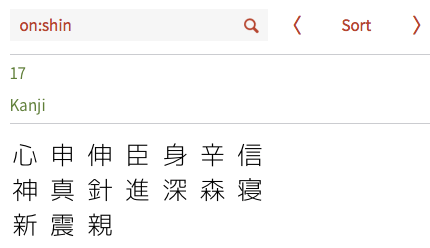
漢字の総画数の順で表示された検索結果
ナビゲーションバーにある “Sort” のアイコンをクリックするか、またはショートカットとしてアップの矢印キーを押すと、検索結果の漢字はまず部首の画数によって分類され、各画数の中で更に部首によって分類されて表示されます。(下をご覧ください。)
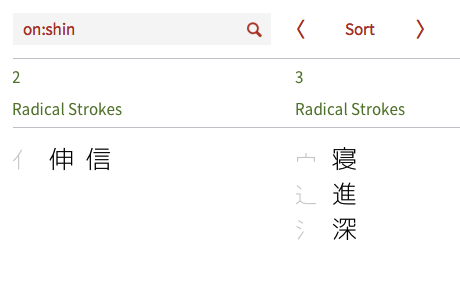
漢字は大きく黒字で表示され、部首は漢字の左側に小さく灰色で表示されます。一つの漢字をクリックすると、Detail Viewで詳細情報を見ることができます。
バージョン2の新しいこと:Kanji alive は、検索結果に現れた漢字の横に、その漢字の適切な部首を表示します。例えば、英語の意味が “sword, knife” である刀 (かたな) という部首は、その異形部首に⺉(りっとう) があります。Kanji aliveの以前のバージョンの検索結果上では、この二つの部首、刀 (かたな)と⺉(りっとう) に違いがなく、どちらも刀(かたな)が表示されていました。新しいバージョン2では、漢字の横に正しい異形部首が表示できるようになりました。詳しくは、The 214 traditional kanji radicals and their variants をご覧ください。
ナビゲーションバーにある”Sort”アイコンを二回目にクリックするか、またはショートカットとしてアップの矢印キーを押すと、検索結果の漢字はまず漢字の総画数で分類され、各画数の中で更に部首によって分類されて表示されます。(下をご覧ください。)一つの漢字をクリックすると、Detail Viewで詳細情報を見ることができます。
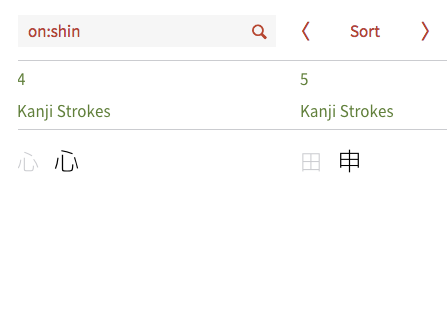
漢字の総画数で分類され、なおかつ部首によって分類された検索結果
ナビゲーションバーにある”Sort”アイコンをもう一度クリックするか、またはショートカットとしてアップの矢印キーを押すと、デフォルトの分類表示に戻ります。アップとダウンの矢印キーを押して、この三つの分類表示を変えることもできます。
検索結果が多くてウィンドウ内に収まりきらない場合は、下にあるスクロールバーを動かすか、”Sort”アイコンの左右にある二つの矢印をクリックするか、ショートカットとして右と左の矢印キーを使うと、ウィンドウを左右に動かして検索結果の漢字が全てご覧になれます。
検索結果の分類表示の方法について動画 (YouTube) をご覧になることもできます。
注:上記の動画は、まだ2016年秋のversion2における改良点を加えておりません。今回の改良点を加えたビデオは、近いうちにご覧いただけます。
始めに戻る
ナビゲーションとキーボードショートカット
Search View内のナビゲーションとキーボードショートカットについての説明です。
検索結果の分類表示の選択
ナビゲーションバーにある”Sort”アイコンをクリックするか、またはショートカットとしてアップとダウンの矢印キーを押してください。
前の漢字と次の漢字を見る
ナビゲーションバーの”Sort”アイコンの左右にある矢印をクリックするか、キーボードショートカットとして左右の矢印キーを使うと、前の漢字と次の漢字を見ることができます。または、検索結果の画面の下にある横のスクロールバーを、マウスで、あるいはラップトップの画面を横にスワイプして検索結果の漢字を見ることもできます。
簡単なReference Guide
ナビゲーションバーの “Info” アイコンをクリックすると、ご覧になれます。
Kanji aliveのウェブサイトへ行く
ナビゲーションバーの “Kanji alive” をクリックしてください。
Detail View
Detail Viewには、一つの漢字の読み書きを学ぶために必要なすべての情報が表示されています。すなわち、筆順、漢字の英語の意味、音読みと訓読み、部首などです。ここでは画面の左から右に各情報について紹介します。また、検索結果の中の他の漢字をどのように見るか、またSearch Viewにどのように戻るかについても説明します。
Detail Viewについて動画 (YouTube) をご覧になることもできます。
注:上記の動画は、まだ2016年秋のversion2における改良点を加えておりません。今回の改良点を加えたビデオは、近いうちにご覧いただけます。
漢字の動画
Detail Viewの左に、ペンを使って手書きした漢字があり、その書き方の動画を見るためには、漢字の下にあるプレイのアイコンをクリックしてください。同じアイコンを再度クリックすると、動画が停止したり、リスタートします。キーボードショートカットとしてスペースバーを使うことも可能です。

前の画と次の画を見るために、再生と停止のコントロールボタンがついている手書きの漢字のアニメーション
プレイのアイコンの左右にあるアイコンをクリックすると、一画毎に前の画、次の画を再生することができます。複雑な漢字の筆順を見る時に便利です。
プレイ/ポーズのアイコンをクリックするか、ショートカットのスペースバーを使って動画を停止し、その後左と右にあるアイコンを使って直前と次の画の書き方を見ることもできます。
筆順の一覧表
漢字の動画の下に、筆順の一覧表があります。一つのますに一画ずつ書かれています。この一覧表のますにマウスを持って行くと、その画の部分の動画が再生されます。
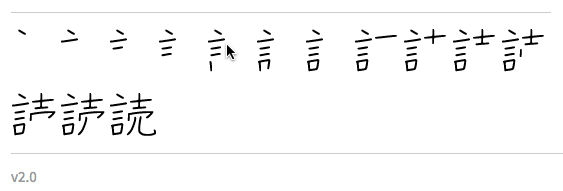
漢字の筆順一覧表
マウスをますの始めから右に早く動かすと、手書きの漢字の動画を自分の好きな速度で見ることができます。複雑な漢字の画数を復習確認するのに役に立ちます。
漢字の字体
手書きの漢字の動画に加えて、その漢字の字体もご覧になれます。文部科学省認定の学参常改フォント を元にしたモリサワ の活字体を四つ、教科書体、明朝体、ゴシック体、丸体を見て、手書きの漢字と比較することができます。
バージョン2の新しいこと:新しい字体を四つ、歴史的な篆書体、書道の行書、江戸文字の勘亭流、受賞したモダンな字体である「すずむし」をご覧いただけます。

教科書体(学参常改)
活字体を見るには、手書きの漢字をクリックするか、ショートカットとしてアップかダウンの矢印を使ってください。違う活字体を見るには、活字体の名前の左右にある矢印をクリックしてください。または、shift+arrow keys (shift+left-arrow)もお使いいただけます。活字体の漢字をクリックするか、キーボードショートカットを使うと、手書きの漢字に戻ります。
英語の意味、音読みと訓読み
漢字の隣に、その漢字の英語の意味、音読み(カタカナ)、訓読み(ひらがな)が表示されています。Detail Viewでは、読みはローマ字ではなく、ひらがな又はカタカナで書かれています。しかし、Advanced Searchでの検索の時には、読みをローマ字でもかなでも入力できます。
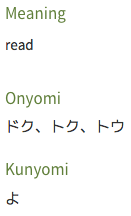
英語の意味、音読み、訓読み
部首
部首のフィールドは三つに分かれています。一番左に、教科書体で表示されている部首、その部首の画数、部首が漢字の中で占める位置を表すシンボルが表示されています。真ん中には部首の日本語名をひらがなで表示、その下に部首の意味を英語で表示しています。一番右には、その部首の成り立ちの動画があります。その動画をご覧になるには、イラストをクリックしてください。
バージョン2で新しいこと:すべての部首は、その部首が漢字の中に占める位置によって7種類に分類されています。Kanji aliveでは、大切な部首について、部首の画数の横に、その位置を表すシンボルを示しました。(e.g. 「へん」または、 “hen” の場合、 )
)
| へん (hen) |  | Radicals on the left side of the kanji |
| つくり (tsukuri) |  | Radicals on the right |
| かんむり (kanmuri) |  | Radicals on the top |
| あし (ashi) |  | Radicals on the bottom |
| かまえ (kamae) |        | Radicals which enclose the kanji |
| たれ (tare) |  | Radicals which "hang down" |
| にょう (nyou) |  | Radicals which wrap around the bottom of a character |
バージョン2で新しいこと:新しいAdvanced Search key rpos: を使って、漢字の中に占める部首の位置で漢字を検索することができるようになりました。例えば、rpos:hen または rpos:へん を入力すると、部首が漢字の左側にある漢字をすべて検索することができます。rpos: のための他の検索valueは、上記の表をご覧ください。
注:ある漢字(例:大、日、月)は、漢字そのものが部首です。この場合、漢字と部首は同じですので、この七種類の分類の中には入っていません。
Detail View上では、部首の日本語名は、ローマ字ではなく、日本語のみで記載されていますが、Advanced Searchで検索する時には、部首名をひらがなでもローマ字でも入力できます。
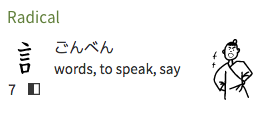
部首、日本語名、英語の意味、画数、部首が漢字内で占める位置、歴史的な成り立ちのアニメーションを表示している部首のフィールド
漢字の総画数、学習する小学校の学年
漢字の総画数の右に、その漢字を学習する小学校の学年が表示されています。2は日本の小学校の二年生で学習するという意味です。小学校で学習せず、中学以降に習う漢字の場合は、空白になっています。
辞書の漢字エントリー番号
漢字の総画数と小学校の学年の下に、二つの辞書に記されている漢字のエントリー番号が表示されています。Kodanshaは、講談社のKanji Learner’s Dictionaryで、Classic Nelsonは、Original Modern Reader’s Japanese-English Character Dictionary: Classic Editionです。
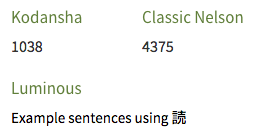
講談社漢英学習字典、Classic Nelsonの漢字辞書の漢字エントリー番号、研究社Luminous Dictionaryへのリンク
Luminousは、研究社のオンラインルミナス和英辞典で、そこにカスタムリンクが作ってあります。より詳しく豊富な用例を見るためにご覧ください。
注:ルミナス和英辞典に以下の漢字は含まれていません。
央、械、穫、較、況、康、績、燥、覧。
ヒント
漢字の書き方を覚えやすくするように、漢字の意味と構成要素を関係づけたストーリーを表示しています。
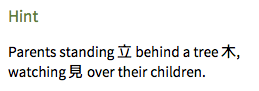
注:このヒントは、語源を表すものではありません。このヒントは「2001 Kanji」(Joseph R. De Roo、凡人社、1980、現在絶版)に基づいて作られ、許可を得た上で使用しています。
用例
一番右に、漢字の用例が六語から十二語、音読みの使い方から訓読みの使い方と順を追って表示されています。重要度による表示ではありません。
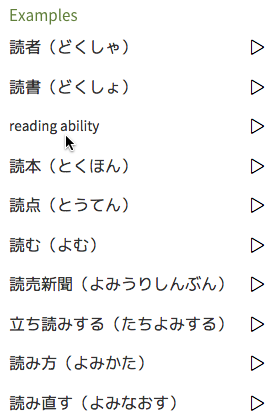
用例とその英語の意味
日本語の言葉にマウスのカーソルを動かすと、その言葉の英語の意味が現れます。各用例の右にあるプレイのアイコンをクリックすると、日本人の男女による発音を聞くことができます。
注:用例の横についている星印 ★ は、特別な読み方を示しています。
用例中に使われている略語は以下の通りです。
- [v.i.] 自動詞
- [v.t.] 他動詞
- [archaic] 古い使い方
- [hum.] 謙遜語
- [hon.] 尊敬語
- [n.] 名詞
- [adj.] 形容詞
始めに戻る
ナビゲーションとキーボードショートカット
Detail View内のナビゲーションとキーボードショートカットについての説明です。
前の漢字と次の漢字を見る
ナビゲーションバー中央にある矢印をクリックするか、キーボードショートカットとして左右の矢印キーを使うと、前の漢字と次の漢字を見ることができます。左右の矢印の真ん中にある数字は、検索結果の総漢字数と、現在見ている漢字が何番目かということを表しています。

漢字のカウンター
注:Detail Viewで見る漢字の順番は、Search Viewで選択した検索結果の分類表示による結果の順番です。デフォルトの総画数による漢字検索結果でDetail Viewを見ると、漢字の順番は総画数の漢字検索結果の順番です。どの順番でご覧になりたいか決めて、分類表示をしてから、Detail Viewで漢字を次々にご覧ください。
手書きの漢字の動画と字体
いろいろな字体を見るには、手書きの漢字をクリックするか、ショートカットとしてアップかダウンの矢印を使ってください。違う字体を見るには、shift+left-arrow または shift_right-arrow を使ってください。
筆順の一覧表
手書きの漢字が画面に出ていることを確認してから、一覧表の始めから順次マウスを動かして行くと、漢字の動画がご覧になれます。
部首の動画
部首のフィールドの一番右にあるイラストをクリックすると、部首の成り立ちの動画がご覧になれます。
用例の発音を聞く
各用例の右にあるアイコンをクリックすると、用例の発音を聞くことができます。
Search Viewに戻る
上記のナビゲーションバーにある二つの矢印の間にある漢字のカウンターをクリックすると、新しい検索を行うことができます。または、ブラウザのバックボタンを使うとSearch Viewに戻ることができます。
簡単なReference Guide
ナビゲーションバーにある”Info”のアイコンをクリックすると、簡単なReference Guideがご覧になれます。
Kanji aliveのウェブサイトへ行く
ナビゲーションバーの “Kanji alive” をクリックすると、新しいウィンドウかブラウザのタブが開いてKanji aliveのウェブサイトを見ることができます。